Apple mula memberikan ciri keselamatan yang disebut Perlindungan Integriti Sistem dengan macOS X 10.11 El Capitan. Berfungsi untuk mencegah malware memodifikasi fail sistem pada Mac anda. SIP bertujuan untuk melindungi Mac anda dari perisian berniat jahat semasa menjalankan akaun root pengguna, dan semestinya tidak ada sebab untuk melumpuhkannya. Tetapi akhirnya, jika anda ingin mendapatkan akses ke beberapa fail, kami menyediakan langkah cepat ini untuk anda melumpuhkan Perlindungan Integriti Sistem pada Mac.
- Apakah Perlindungan Integriti Sistem pada Mac?
- Cara Mematikan Perlindungan Integriti Sistem pada Mac
Apakah Perlindungan Integriti Sistem pada Mac?
-
- Juga dikenal sebagai " mode tanpa root", Perlindungan Integriti Sistem menyekat pengguna laluan daripada melakukan tindakan tertentu pada bahagian tertentu dari sistem operasi Mac.
- Ini tidak akan membiarkan perisian perisian hasad menulis akses ke fail dan folder yang dilindungi pada Mac anda.
- Untuk versi macOS sebelum EL Capitan, ketika SIP tidak ada, pengguna root dapat menimpa atau mengubah fail sistem, folder, dan aplikasi apa pun kerana tidak ada batasan izin.
- Ia juga akan menghalang perisian memilih cakera permulaan.
Cara Mematikan Perlindungan Integriti Sistem pada Mac
- Klik pada ikon Apple di bar Menu Mac anda.
- Pilih Mulakan semula .
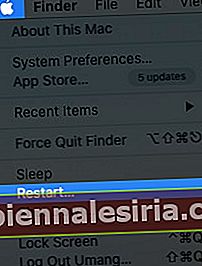
- Tekan dan tahan Command + R untuk reboot Mac anda ke Recovery Mode.
- Dari pilihan yang ada, masuk ke Utiliti dan kemudian klik Terminal .
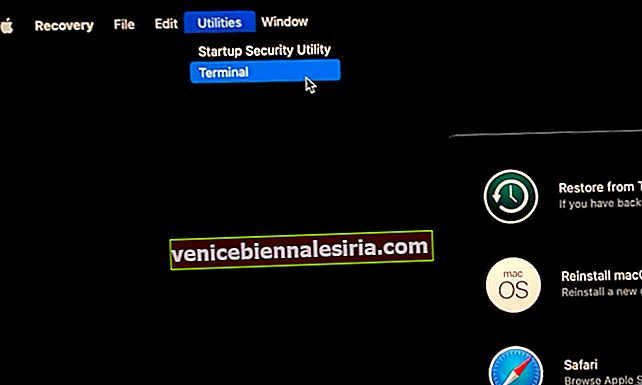
- Ketik
csrutil disabledan tekan Return atau Enter pada papan kekunci anda.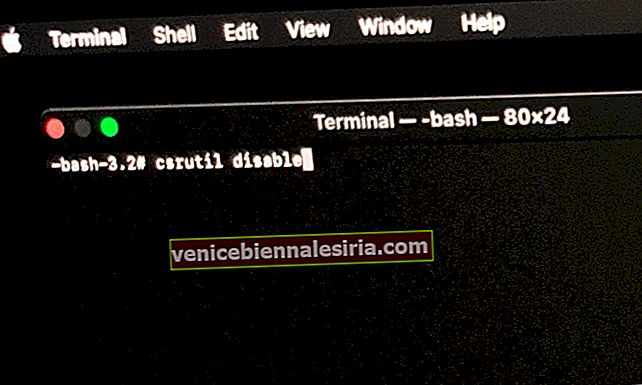
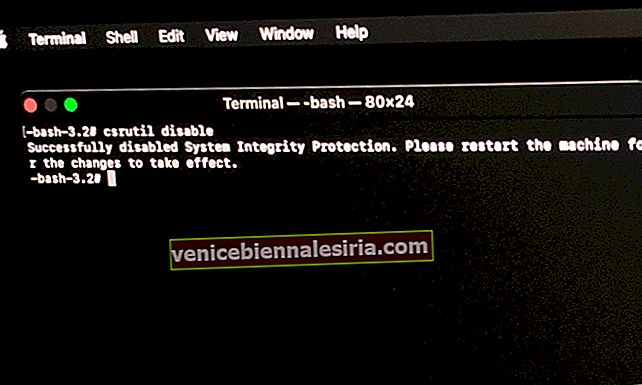
- Tutup menu Terminal .
- Akhirnya, klik pada ikon Apple di bar menu dan pilih Mulakan semula .
Dan itu sahaja - Perlindungan Integriti Sistem pada Mac anda dilumpuhkan. Anda boleh mengaktifkannya dengan mengikuti proses yang sama kecuali menulis csrutil enable di aplikasi Terminal .


Log Keluar…
SIP adalah ciri keselamatan yang sangat penting dan sangat selamat pada Mac. Semasa berlakunya jenayah siber yang mengamuk, anda harus selalu membiarkannya diaktifkan untuk melindungi dan melindungi data Mac anda dari perisian berbahaya dan berbahaya.
Lihat pautan berguna ini yang berkaitan dengan macOS dan keselamatan peranti iOS anda.
- Cara Menggunakan Emoji pada Mac
- Petua untuk Menjadikan iPhone Anda Selamat dan Selamat
- Cara Menggunakan Skrin Berpisah pada Mac
- Cara Menyesuaikan Halaman Mula Safari di macOS Big Sur
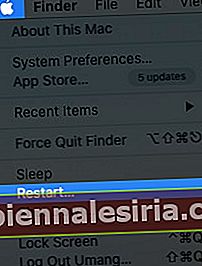
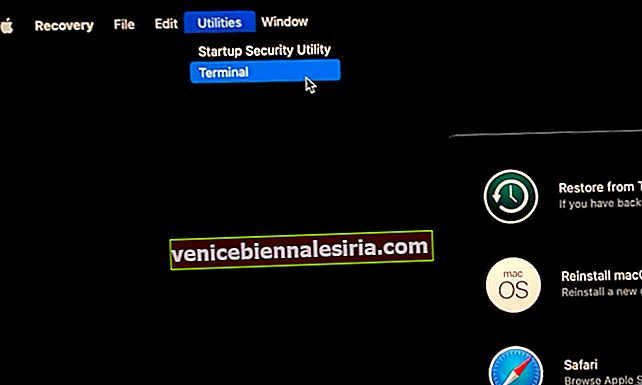
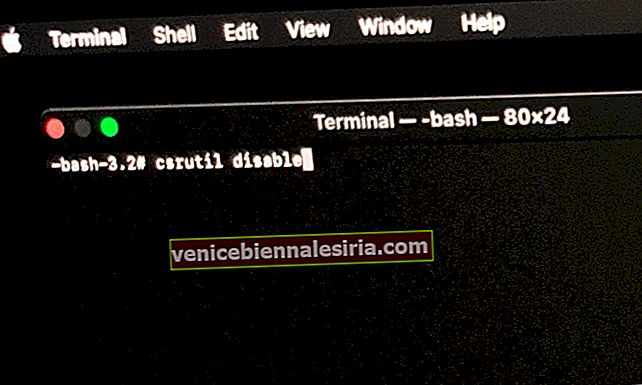
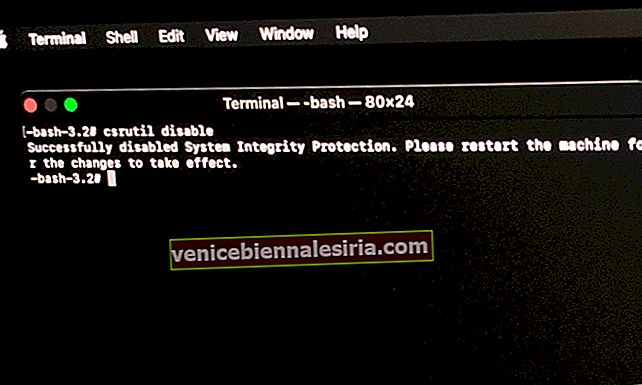





![Cara Melihat Cerita Instagram Tanpa Nama [2021]](https://pic.venicebiennalesiria.com/wp-content/uploads/blog/2047/W0VIFLEK25pic.jpg)


![Kes Folio Terbaik untuk iPhone 8 [Edisi 2021]](https://pic.venicebiennalesiria.com/wp-content/uploads/blog/2051/OXB4V9PEWLpic.jpg)
